หลายคนที่เคยใช้ iMessage ในการส่งข้อความอาจจะพอทราบกันอยู่ว่าลูกเล่นในการใช้ iMessage นั้นมีให้เลือกใช้อยู่มากมาย ไม่ว่าจะเป็นลูกเล่นภายในแอปเอง และลูกเล่นจากแอป Third Party อื่นๆ ที่ช่วยให้การส่งข้อความนั้นสนุกมากยิ่งขึ้น
และวันนี้ทีมงานจะมาแนะนำการใช้ลูกเล่นบนหน้าจอ (Screen Effectes) ที่จะทำให้ข้อความที่คุณส่งให้กับเพื่อนๆ หรือคนในครอบครัวนั้นดูพิเศษมากยิ่งขึ้น เช่น การส่งข้อความอวยพรวันเกิด การส่งข้อความแสดงความยินดี ซึ่งเอฟเฟกต์เหล่านี้จะช่วยให้ผู้อ่านได้รับรู้ถึงอารมณ์และความมีชีวิตชีวาของข้อความมากยิ่งขึ้น ชมวิธีกันเลย

วิธีส่งข้อความพร้อมลูกเล่นเอฟเฟกต์หน้าจอ (Screen Effects) ด้วย iMessage
ไปที่แอปข้อความ (Message) พร้อมกับเปิดหน้าจอสำหรับส่งข้อความ > พิมพ์ข้อความที่ต้องการส่ง > แตะ 3D Touch ที่ไอคอนส่ง (รุ่นที่ไม่มี 3D Touch ให้แตะค้างไว้) > แตะ หน้าจอ (Screen) > เลื่อนซ้ายหรือขวาเพื่อเลือกเอฟเฟกต์
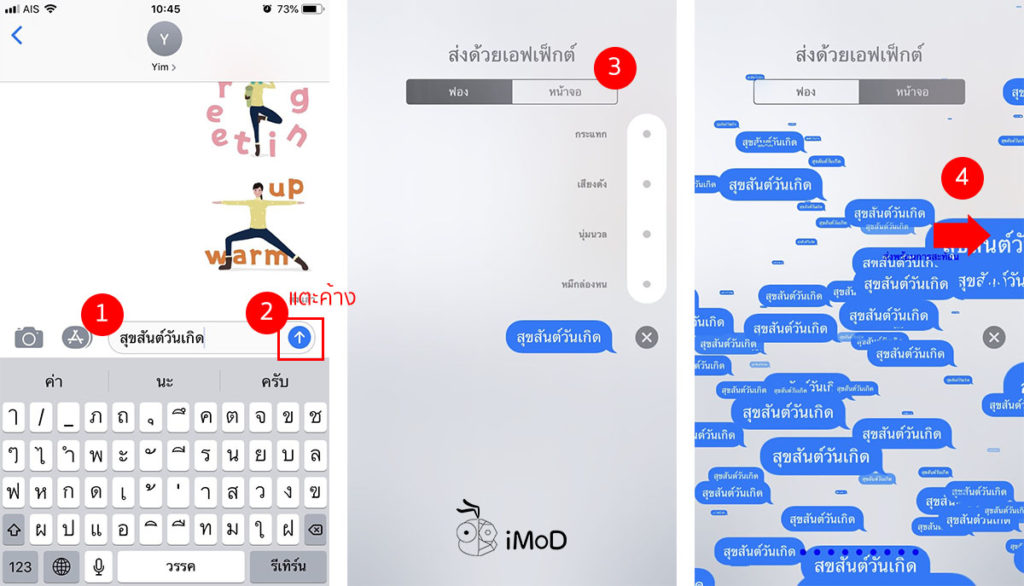
เอฟเฟกต์ของ iMessage เป็นภาพเคลื่อนไหวที่มีให้เลือกมากมาย เราสามารถเลือกให้เหมาะสมกับข้อความที่ต้องการส่งได้เลย
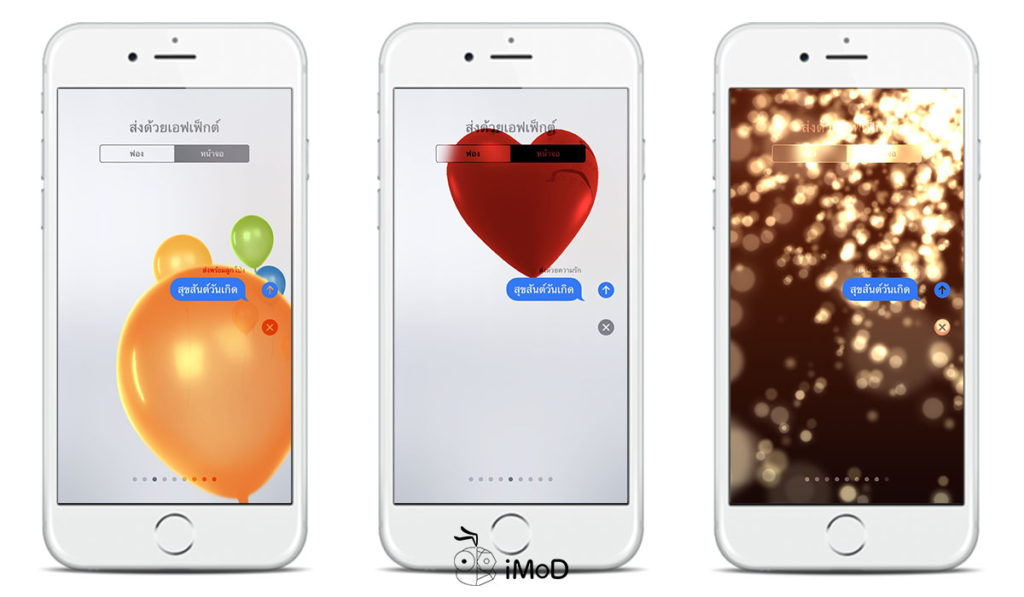
นอกจากนี้ เอฟเฟกต์ยังรองรับการส่งสติ๊กเกอร์ได้อีกด้วย หากเราเลือกการส่งแบบสติ๊กเกอร์ ก็สามารถใส่เอฟเฟกต์หน้าจอได้เช่นเดียวกับการส่งข้อความ

เมื่อผู้รับเปิดอ่านข้อความในแอป Message ก็จะพบกับเอฟเฟกต์บนหน้าจอทันที
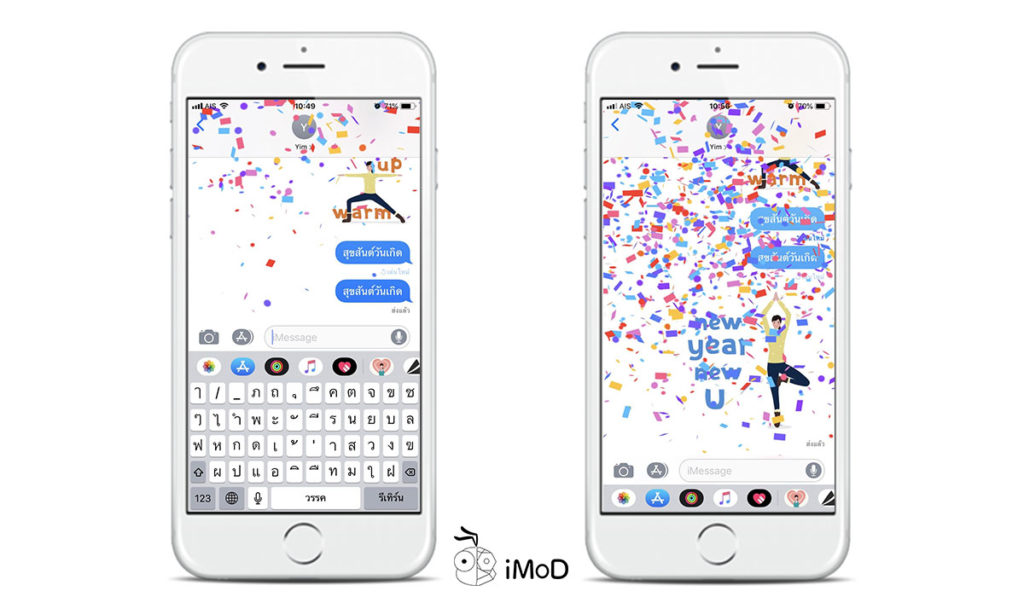
และนี่ก็เป็นการใช้งานเอฟเฟกต์ที่บางคนอาจจะยังไม่เคยรู้มาก่อน ซึ่งอาจจะดูเป็นสิ่งเล็กๆ น้อยๆ แต่ก็ทำให้ผู้ที่ได้รับข้อความยิ้มและมีความสุขได้แน่นอน ก็ลองนำไปใช้กันดูนะคะ ส่วนเคล็ดลับการใช้ iMessage อื่นๆ สามารถรับชมได้ที่ 5 เคล็ดลับกับการใช้ iMessage ที่อาจจะไม่เคยรู้มาก่อน

